|
|
Excel 2007で作成したグラフに系列や項目のデータを追加する方法 | ||
Excel 2007で作成したグラフに系列や項目のデータを追加する方法 |
|
Q&A番号:009533 更新日:2021/05/14 |
 | Excel 2007で、作成したグラフに系列や項目のデータを追加する方法について教えてください。 |
 | グラフ作成後に新しくデータが追加された場合、作成済みのグラフに該当データをコピーして系列や項目を挿入することで、グラフを新たに作成し直す手間を省くことができます。 |
はじめに
Excelの表からグラフを作成後に、新たなデータが追加された場合、該当範囲をグラフにコピーすることで、追加内容をグラフの系列や項目に反映させることができます。
この機能を利用することで、データが追加されるたびに、グラフを新しく作成し直す手間を省くことができます。
操作手順
Excel 2007で作成したグラフに系列や項目のデータを追加するには、以下の操作手順を行ってください。
任意のデータを表に入力し、グラフを作成します。
ここでは例として、下図のような表とグラフを作成します。表
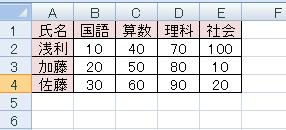
グラフ
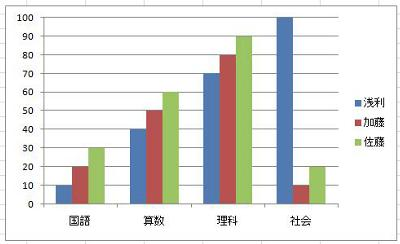
補足
グラフの作成方法については、以下の情報を参照してください。
 Excel 2007でグラフを作成する方法
Excel 2007でグラフを作成する方法表に追加したいデータを入力します。
ここでは例として、5行目に「田中」と各点数を追加します。
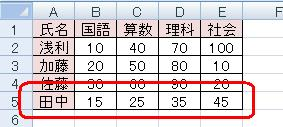
追加したデータをドラッグして範囲選択し、その項目を右クリックして、表示された一覧から「コピー」をクリックします。
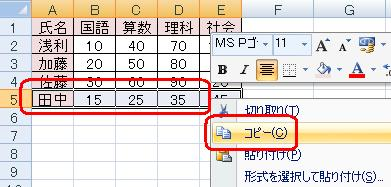
グラフの「グラフエリア」を右クリックし、表示された一覧から「貼り付け」をクリックします。
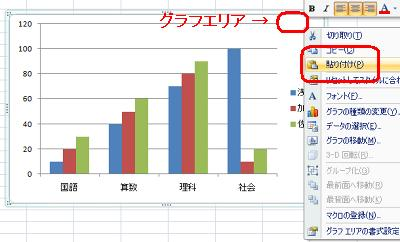
以上で操作完了です。
グラフに選択した系列が追加されていることを確認してください。
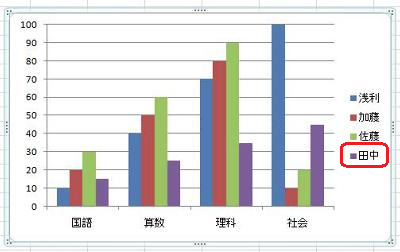
補足
手順3以降と同様の操作で、列の項目も追加することができます。
追加した列項目を範囲選択してコピーします。
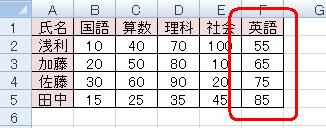
グラフエリアで右クリックして「貼り付け」すると、該当のデータが追加されます。
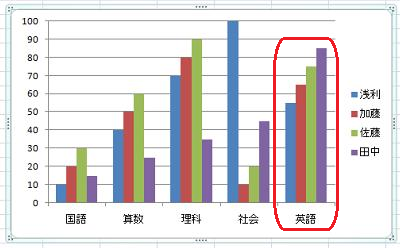
※ 列項目を追加した場合、下図のように横軸ラベルが正しく表示されないことがあります。
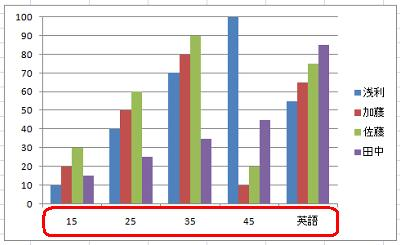
この場合はWindows Updateを行い、「Microsoft Office 2007 Service Pack 1」を適用してください。
Windows Updateを手動で行う方法は、以下の情報を参照し、ご使用のWindows(OS)のバージョンに応じた操作手順を確認してください。
 Windows Updateを手動で行う方法
Windows Updateを手動で行う方法
このQ&Aに出てきた用語
|
|
|










